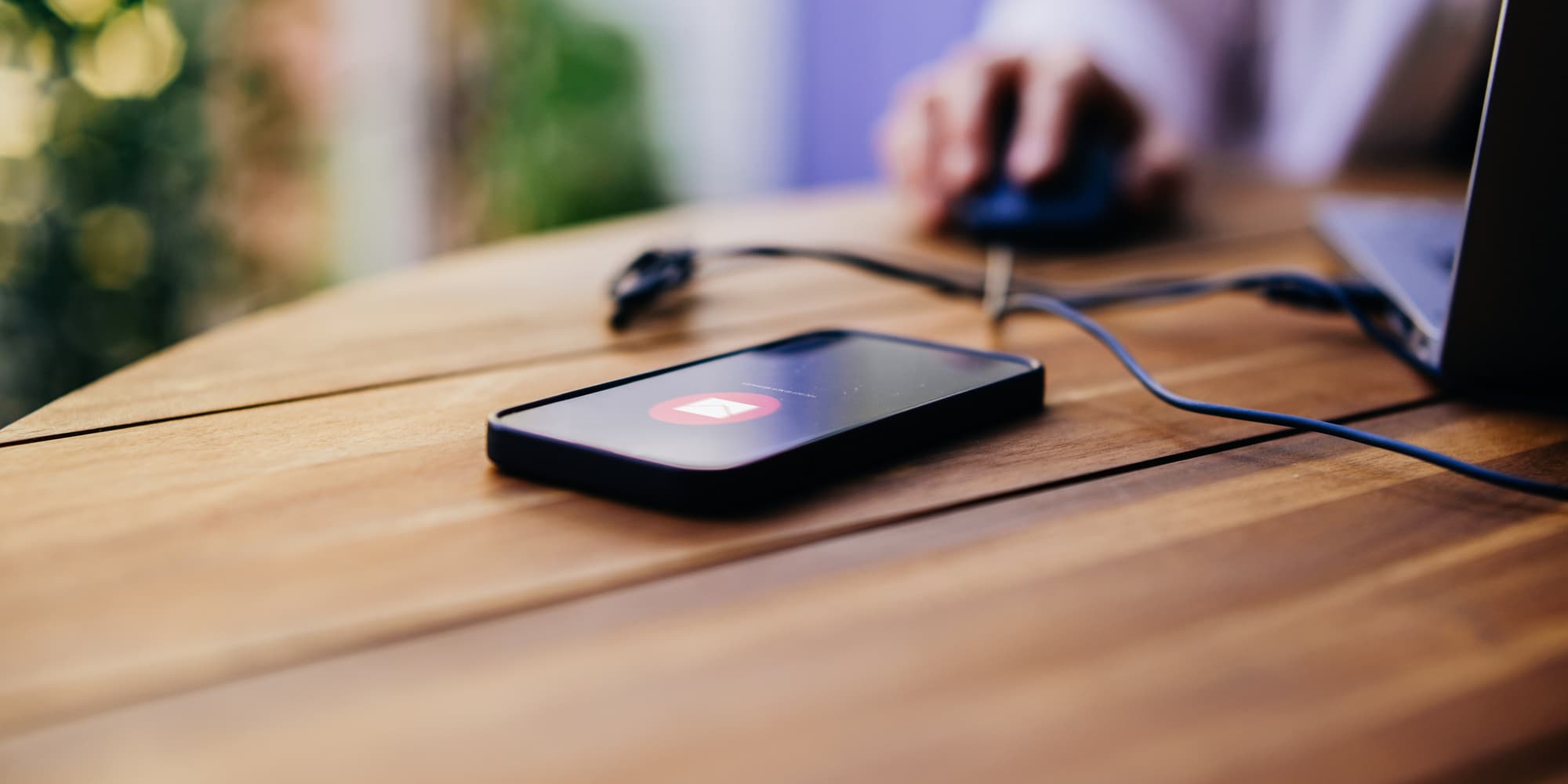
iPhone : comment changer le vibreur pour les appels et SMS ?
Apple ne cesse d’améliorer l’expérience utilisateur proposée aux heureux détenteurs d’un iPhone, notamment à l’aide de divers outils de personnalisation. Vous ne supportez pas, par exemple, le mode vibreur ? Plutôt que de ne pas utiliser cette fonctionnalité, qui peut s'avérer fort pratique, saviez-vous qu'il est possible de changer les vibrations, et même d'en créer un modèle personnalisé sur votre iPhone ? Suivez-le guide, on vous explique tout.
Vous ne supportez plus le mode vibreur ? Marre de ces vibrations redondantes à chaque fois que vous recevez un appel, un message ou autre notification ? On a la solution pour vous ! Vous ne le savez peut-être pas, mais tout comme pour les sonneries, il est possible de changer et même personnaliser les vibrations de votre iPhone. Si vous ne les avez encore jamais modifiées, ce dernier utilise alors le mode "Synchronisée" par défaut. On vous dévoile la marche à suivre pour changer et personnaliser à votre guise les vibrations de votre iPhone.
Comment personnaliser les vibrations de l'iPhone
Apple a décidément tout prévu, y compris le fait que les utilisateurs puissent en avoir assez des sonneries et vibrations choisies par défaut. S’il est bien connu qu’il est possible de déterminer soi-même la sonnerie d’un appel, ainsi que le son émis à la réception d’un SMS ou encore d'un e-mail, il faut savoir qu'il est également possible de choisir ses vibrations. La démarche est d'ailleurs assez similaire à celle du changement des sonneries. SFR Actus vous explique comment faire.
Définir les vibrations de son iPhone
- Rendez-vous dans les Réglages de votre iPhone afin d’accéder à l’onglet Sons et Vibrations ;
- Cliquez ensuite sur l'action ou la notification pour laquelle vous souhaitez modifier les vibrations : Sonnerie, Son SMS, Nouv. message vocal, Nouvel e-mail, E-mail envoyé, Alertes de calendrier ou Alertes des rappels ;
- En haut de votre écran, vous devriez voir un onglet Vibrations, au bout duquel est écrit "Par défaut". Appuyez dessus.
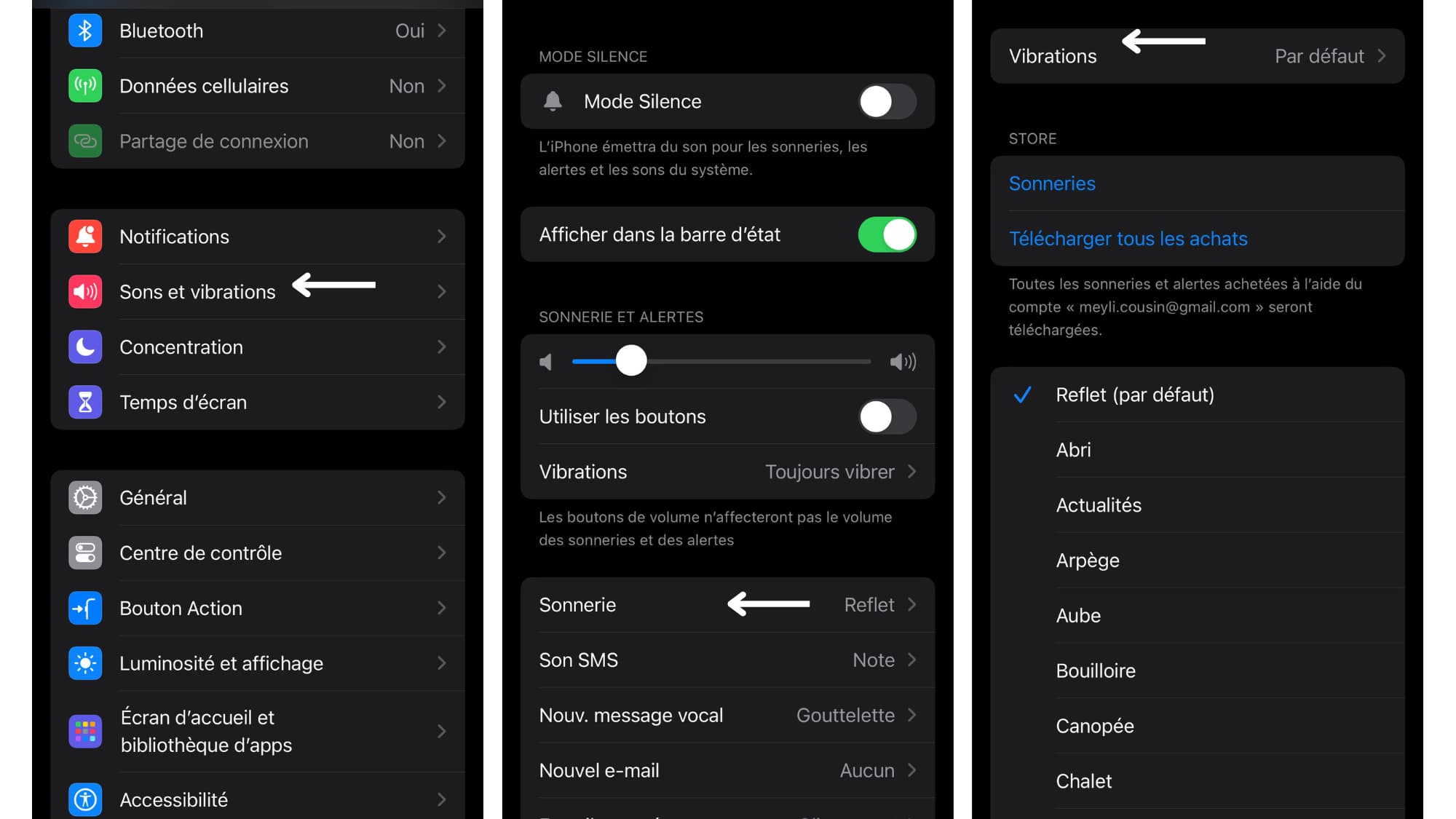
Vous arrivez sur une nouvelle page où plusieurs choix s’offrent à vous :
- Première option : vous pouvez alors choisir de nouvelles vibrations parmi les standards d’Apple (Accent, Alerte, Pulsations, etc.).
- Seconde option : vous pouvez créer votre propre vibration. Pour ce faire, cliquez sur cette proposition (située en bas de page) : vous arrivez sur un écran vous permettant de créer votre propre séquence. Il vous suffit de tapoter sur l’écran à votre guise afin d’établir les moments de vibrations et ainsi créer votre vibreur personnalisé. Une fois l’enregistrement terminé, vous pouvez annuler et éventuellement recommencer ou bien, dès lors que vous êtes satisfait, enregistrer votre création.
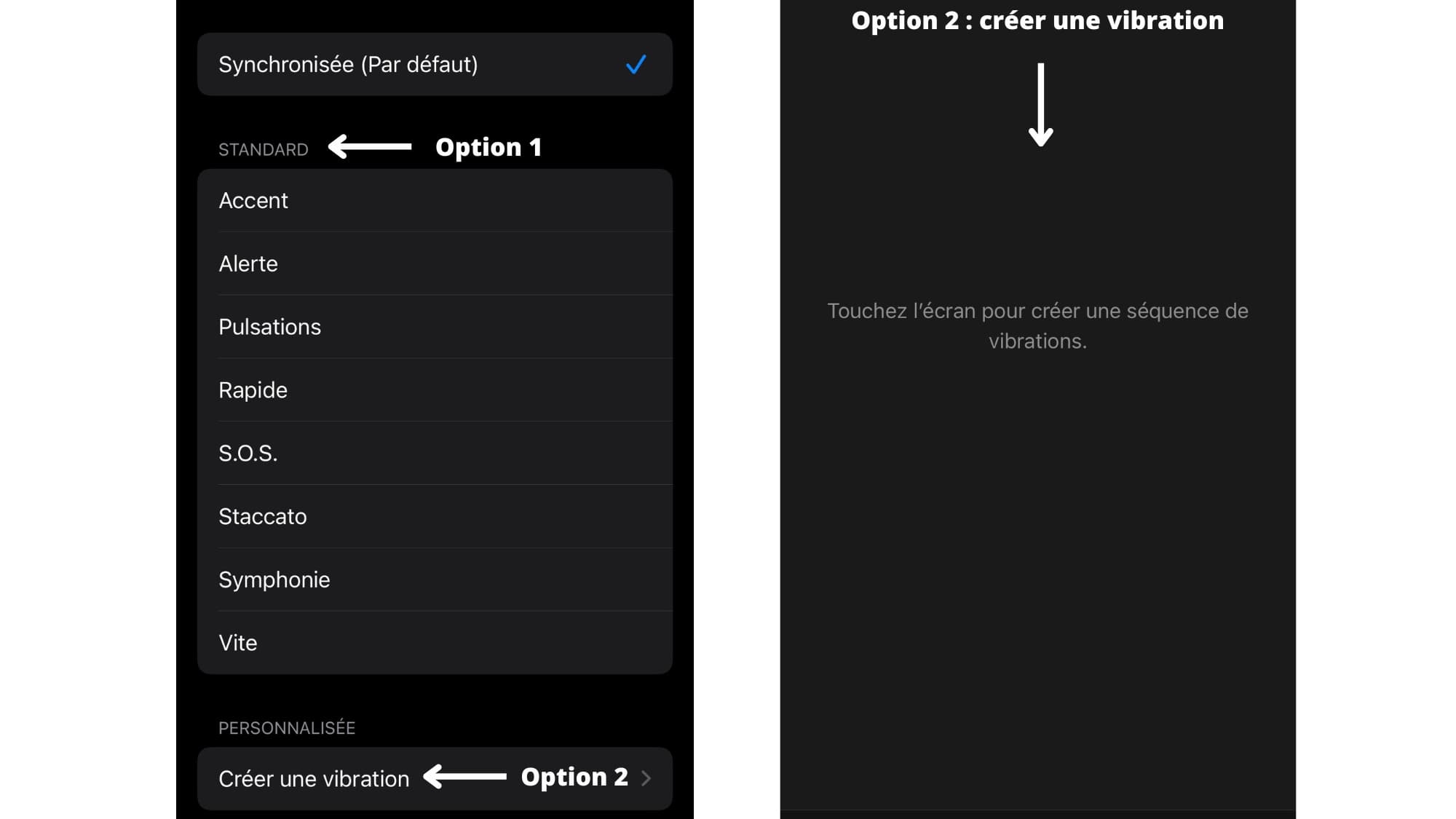
C’est terminé, le tour est joué ! Vous savez comment modifier ou personnaliser les vibrations de votre iPhone. Bien évidemment, il faudra penser à répéter la manœuvre si vous souhaitez également modifier les vibrations pour d’autres actions ou notifications.
Comment couper les vibrations de son iPhone ?
Il est bon de savoir qu’il est également possible de déterminer quand est-ce que votre iPhone vibre ou non. Pour ce faire, rendez-vous une nouvelle fois dans l’onglet Sons et Vibrations de vos Réglages. Dans la sous-partie Sonnerie et alertes figure un onglet Vibrations, cliquez dessus. Ici, vous pouvez déterminer à quel moment votre téléphone vibrera, au choix : quand il sonne ou quand vous recevez une alerte. Si vous souhaitez couper complètement les vibrations de votre iPhone, choisissez “Ne jamais vibrer”.
Vous savez désormais comment paramétrer toutes les vibrations de votre iPhone, mais aussi les personnaliser. Profitez dorénavant de votre nouveau vibreur à chaque notification.

